
КАТЕГОРИИ:
Архитектура-(3434)Астрономия-(809)Биология-(7483)Биотехнологии-(1457)Военное дело-(14632)Высокие технологии-(1363)География-(913)Геология-(1438)Государство-(451)Демография-(1065)Дом-(47672)Журналистика и СМИ-(912)Изобретательство-(14524)Иностранные языки-(4268)Информатика-(17799)Искусство-(1338)История-(13644)Компьютеры-(11121)Косметика-(55)Кулинария-(373)Культура-(8427)Лингвистика-(374)Литература-(1642)Маркетинг-(23702)Математика-(16968)Машиностроение-(1700)Медицина-(12668)Менеджмент-(24684)Механика-(15423)Науковедение-(506)Образование-(11852)Охрана труда-(3308)Педагогика-(5571)Полиграфия-(1312)Политика-(7869)Право-(5454)Приборостроение-(1369)Программирование-(2801)Производство-(97182)Промышленность-(8706)Психология-(18388)Религия-(3217)Связь-(10668)Сельское хозяйство-(299)Социология-(6455)Спорт-(42831)Строительство-(4793)Торговля-(5050)Транспорт-(2929)Туризм-(1568)Физика-(3942)Философия-(17015)Финансы-(26596)Химия-(22929)Экология-(12095)Экономика-(9961)Электроника-(8441)Электротехника-(4623)Энергетика-(12629)Юриспруденция-(1492)Ядерная техника-(1748)
Пример работы с СУБД MySQL
|
|
|
|
Создать таблицу
1. Перейти на вкладка Structure (Database:postavki)
2. В нижней части экрана Create new table on database postavki в поле Name ввести название таблицы, в поле Number of fields ввести кол-во полей таблицы
3. Нажать кнопку Go
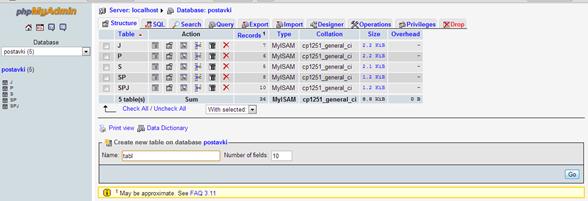
Рисунок 6.2.1 – Окно конструктора таблицы
4. заполнить поля таблицы
Field (название таблицы)
Type (тип данных)
Length/Values (Размер поля)
Для текстовых полей во вкладке Collation выбрать cp1251_general_ci

Рисунок 6.2.2 – Окно конструктора полей таблицы
5. Нажать на кнопку Go
6. Самостоятельно создайте таблицы J, P,S,SP,SPJ
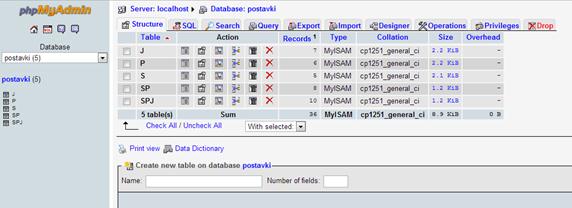
Рисунок 6.2.3 – Окно созданных таблиц
Поля таблиц:
1. таблица J

Рисунок 6.2.4 – Окно полей таблицы J
2. таблица P
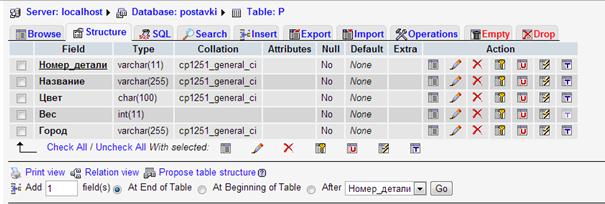
Рисунок 6.2.5 – Окно полей таблицы P
3. таблица S
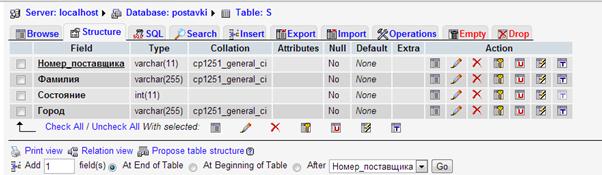
Рисунок 6.2.6 – Окно полей таблицы S
4. таблица SP
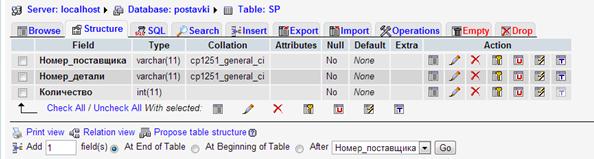
Рисунок 6.2.7 – Окно полей таблицы P
5. таблица SPJ

Рисунок 6.2.8 – Окно полей таблицы SPJ
Установить связи таблиц
1. Перейти на вкладка Designer (Database:postavki)
2. Нажмите на стрелочку и выберете те таблицы которые необходимо
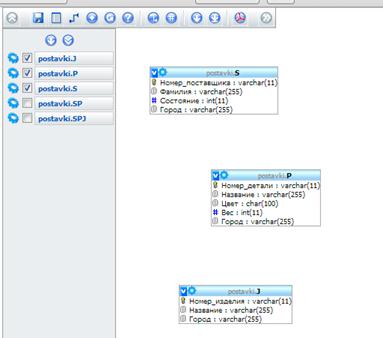
Рисунок 6.2.9 – Окно выбора таблиц для установки связей
3. Выберите Create relation
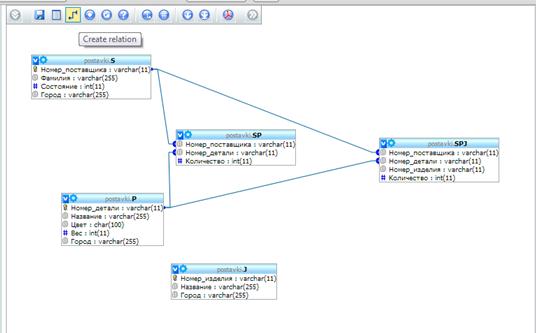
Рисунок 6.2.10 – Окно установки связей
4. Нажмите на те поля, которые вы хотели бы связать
Select referenced key (выбрать ключевую ссылку)
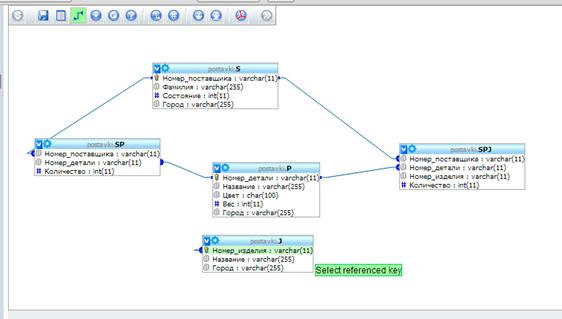
Рисунок 6.2.11 – Окно выбра ключевой ссылки
Select Foreign Key (выбрать внешний ключ)

Рисунок 6.2.12 – Окно выбра внешнего ключа
5. Нажмите на кнопку Ok и связь появится

Рисунок 6.2.12 – Окно установленных связей
5. Нажмите на кнопку Save position, для сохранения связей
Для заполнения таблиц необходимо
1. Перейти на вкладка Insert (Database:postavki→Table:J)
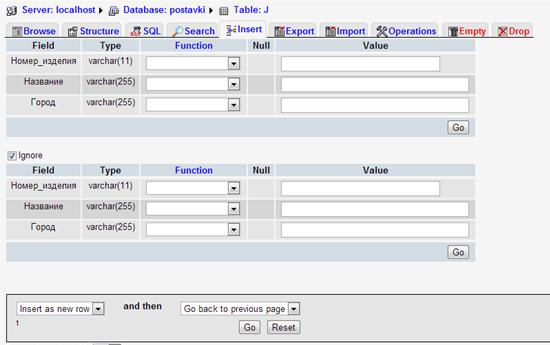
Рисунок 6.2.13 – Окно вкладки Insert
2. Ввести значение полей
3. Нажать на кнопку Go

Рисунок 6.2.14 – Окно вкладки Insert со значением
4. Если все верно, для продолжения работы еще раз нажать на кнопку Go, и вы перейдете на вкладку SQL

Рисунок 6.2.15 – Окно значения на вкладке SQL
5. Для просмотра данных таблицы перейти на Browse (Database:postavki→Table:J)
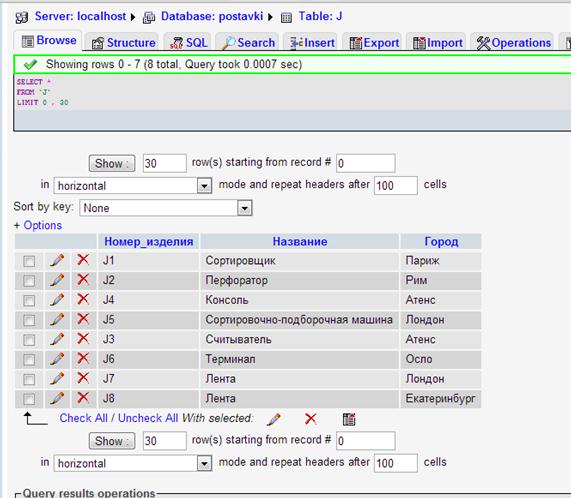
Рисунок 6.2.16 – Окно просмотра данных таблицы (вкладка Browse)
|
|
|
|
|
Дата добавления: 2014-12-10; Просмотров: 480; Нарушение авторских прав?; Мы поможем в написании вашей работы!